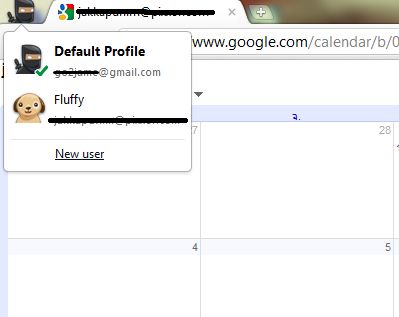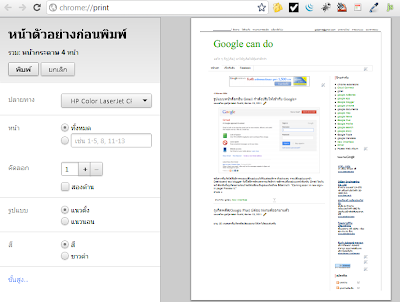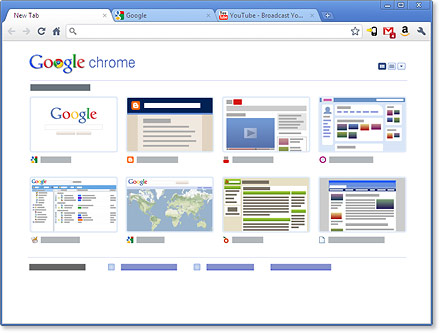ติดตั้ง Google Keep บน Google Chrome ได้แล้ว
เมื่อไม่นานกูเกิลเปิดตัว Google Keep บนหน้าเว็บ และ แอนดรอยด์ วันนี้ข่าวดีสำหรับผู้ใช้ Google Chrome ที่มีส่วนขยาย(Extension) Google Keep เพิ่มเข้ามาแล้ว ตัวส่วนขยาย(Extension)นี้จะแสดงป๊อบอัพขึ้นมาอีกหน้าจอหนึ่ง ตัวอย่างดังภาพข้างบน ทำให้แยกการทำงานจากตัวเบราซ์เซอร์ได้เป็นอย่างดี คลิกเพิ่มลงใน Google Chrome ได้ที่ Chrome Web Store